خطوات الربط مع Adjust لقياس عوائد الحملات التسويقية
يمر تفعيل Adjust على متجرك بالخطوات التالية:

المرحلة الرابعة: إضافة الأنشطة على Adjust لتتبع سلوك العميل

المتطلبات:
أذونات المسؤول أو المحرر أو المحرر المخصص.
الخطوات:
1. من القائمة الجانبية للوحة تحكم حسابك على Adjust، اضغط (AppView) ، ثم اضغط (All apps).
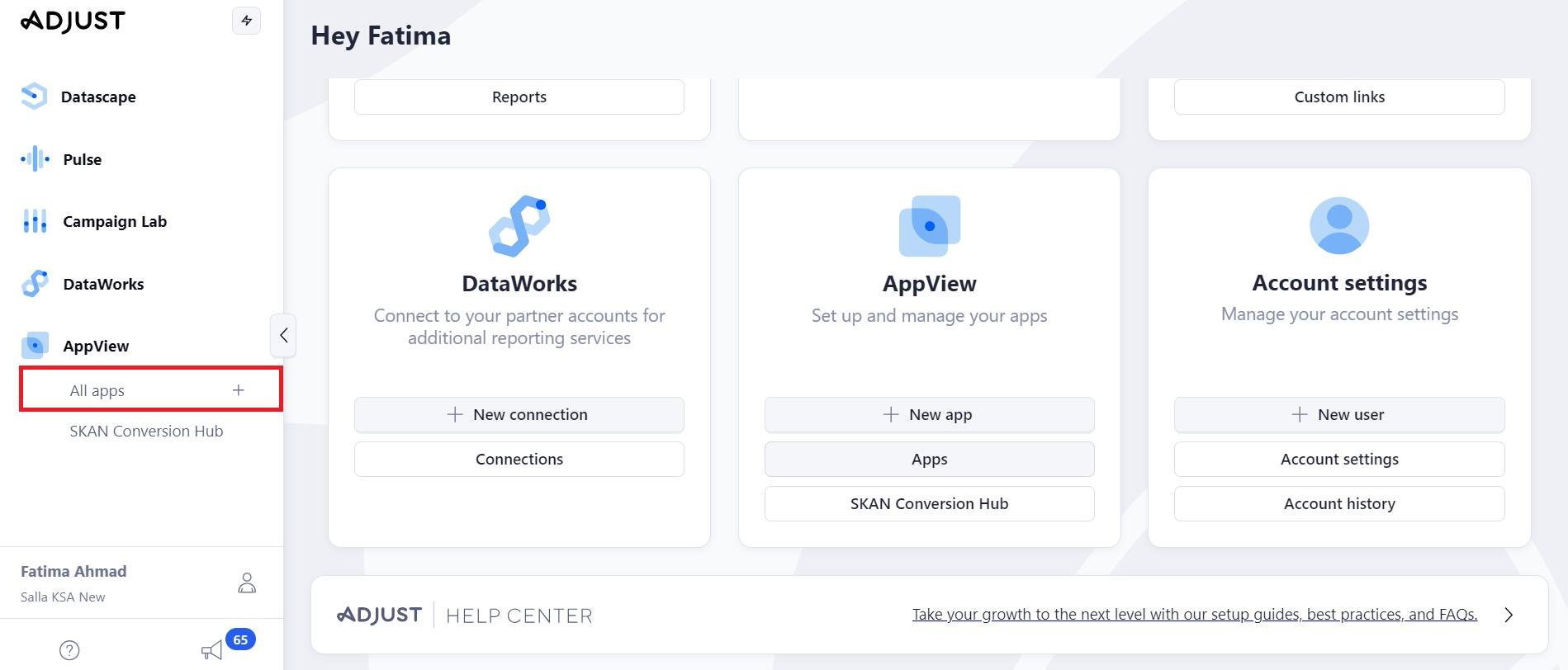
2. من قسم AppView، اضغط (Apps ).
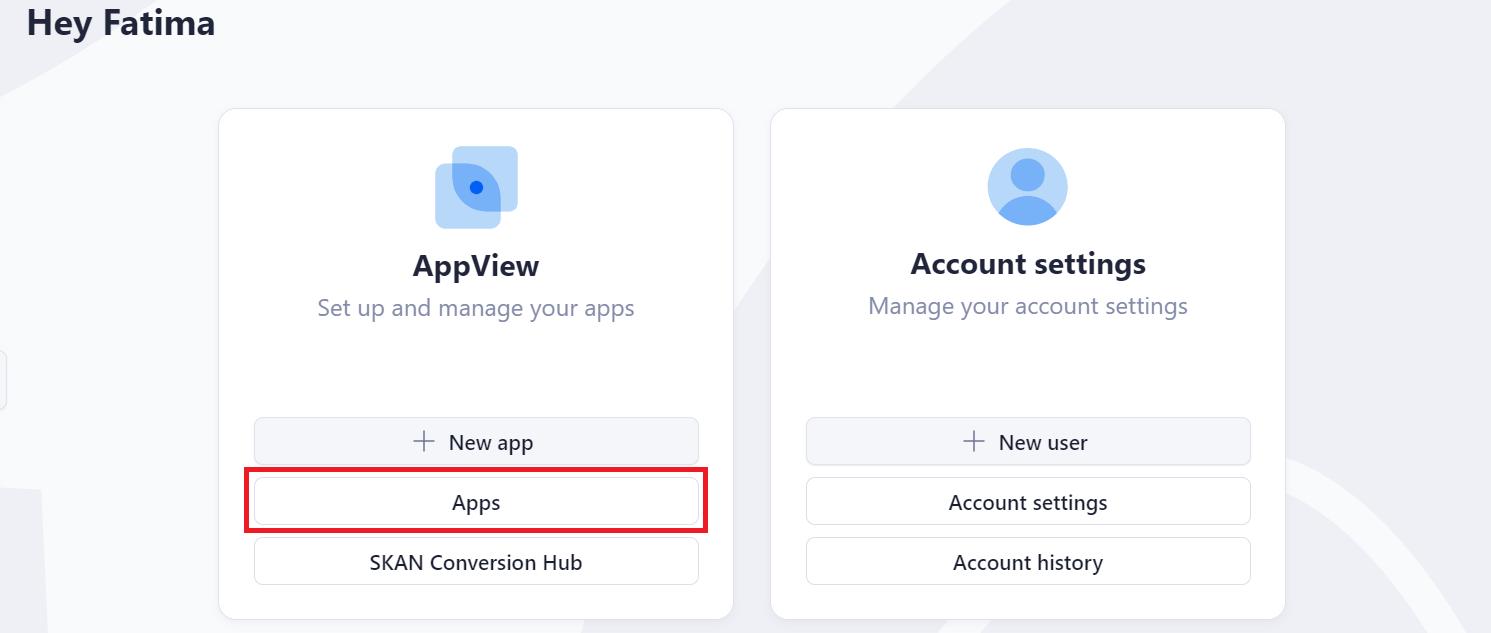
3. اضغط على اسم التطبيق المطلوب من قائمة التطبيقات.
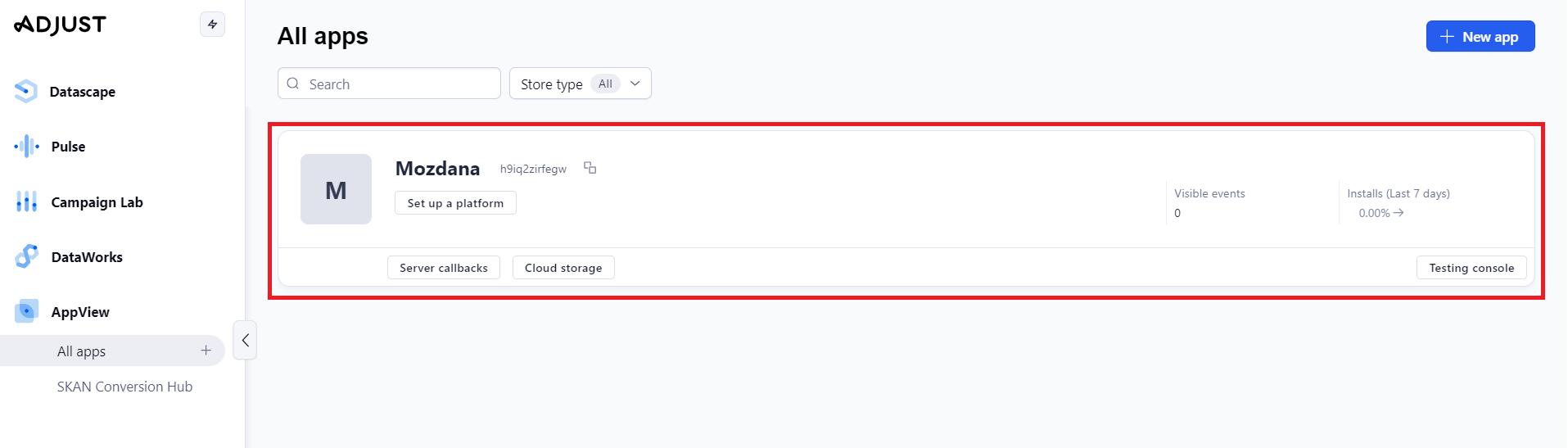
4. اضغط علامة التبويب الأحداث|Events، واضغط (أضف حدث|Add event).
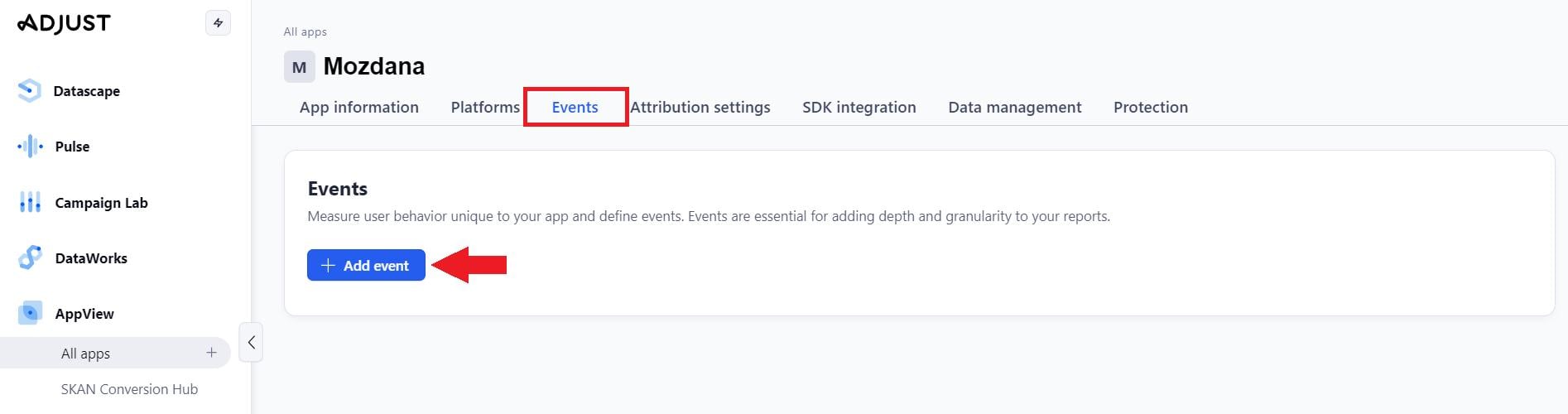
سيتم توجيهك لإضافة أيفنت، أكتب اسم ال Event name. (خمس أنشطة)ستحتاج الى إضافة كافة الأنشطة، وهي:
- Add To Cart
- Add To Wishlist
- Purchase Complete
- Ad Clicked
- Search
5. أدخل اسم الحدث|Event name.
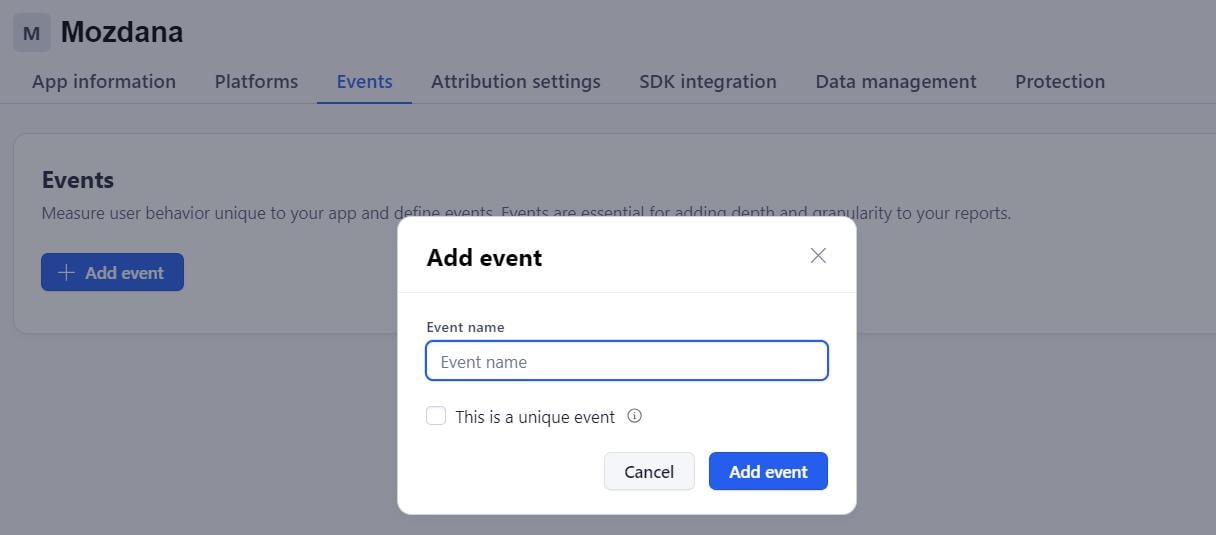
ولتوجيه الضبط لتسجيل حدث مرة واحدة فقط لكل جهاز، حدد (هذا حدث فريد|This is a unique event). مثال: حدث التسجيل
ثم اضغط (إضافة حدث| Add event). سيؤدي هذا إلى إنشاء رمز حدث فريد لحدثك.
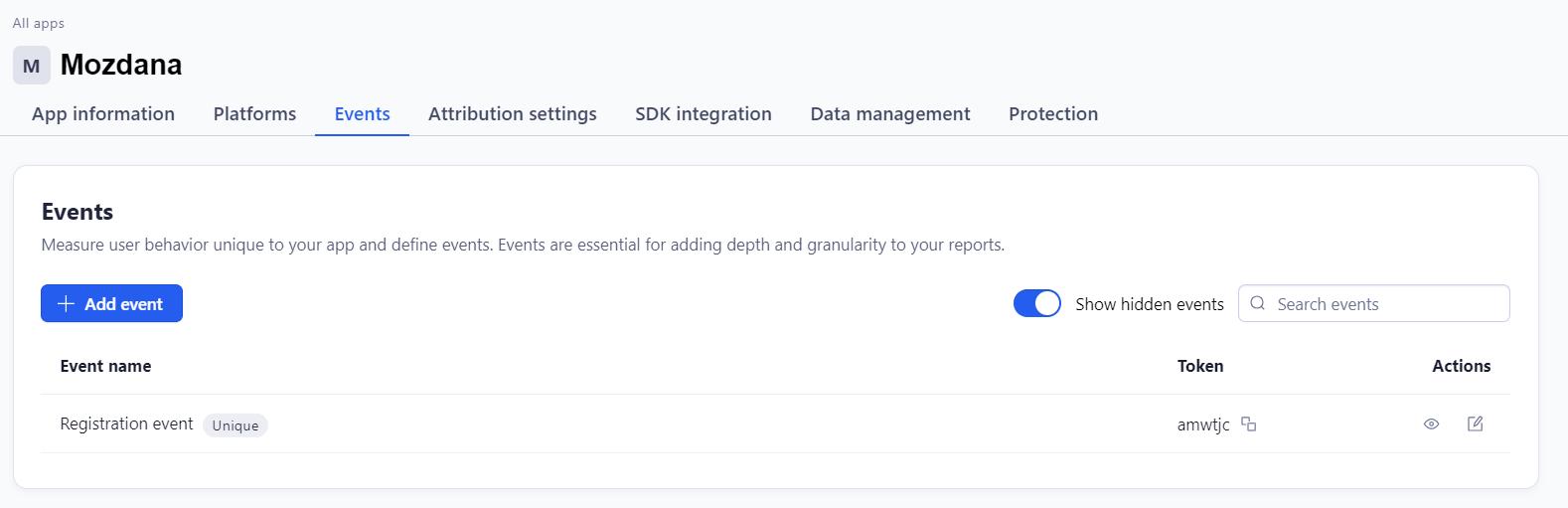
بعد إضافة كافة الأنشطه المطلوبة ستصبح الصفحة هكذا
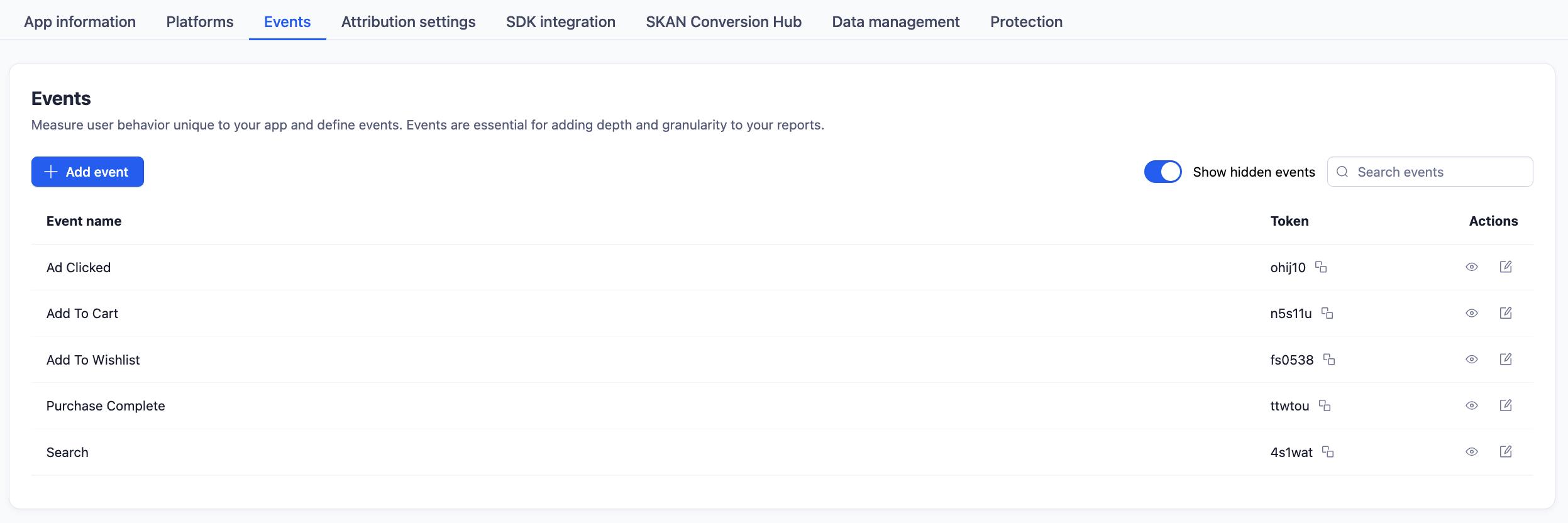
6. ثم من القائمة الجانبية AppView أختر All apps، توجه الى التطبيق الذي لم تقم بإضافة الأنشطة له وكرر الخطوات السابقة لإضافتها.
المرحلة الخامسة: تعيين دومين يمثل متجرك لتطبيقاتك المضافة على Adjust

يتضمن الرابط الذي يحمل علامة تجارية نطاقًا يمثل اسم تطبيقك أو اسم شركتك أو اسم علامتك التجارية.
قم بإعداد نطاق يحمل علامة تجارية في تطبيقك لجميع عناوين URL لروابط النقر لتطبيقك.
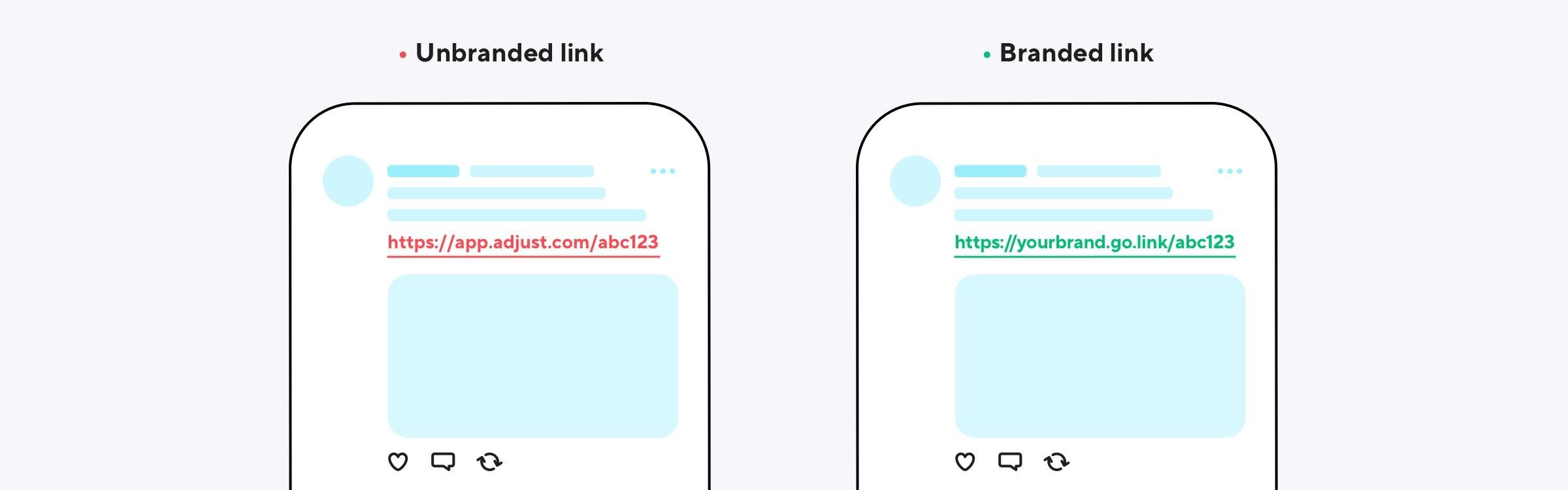
بشكل افتراضي، يستخدم Adjust نطاق app.adjust.com في عناوين URL لروابط النقر.
بدلاً من ذلك، يمكنك استخدام نطاق مخصص يحمل علامة تجارية لعناوين URL لروابط النقر.
خطوات إعداد المجال الذي يحمل العلامة التجارية لتطبيقك:
المتطلبات:
يمكن للمسؤولين حفظ النطاقات ذات العلامات التجارية.
الخطوات:
1. من القائمة الجانبية للوحة تحكم حسابك على Adjust، اضغط (AppView) ، ثم اضغط (All apps).
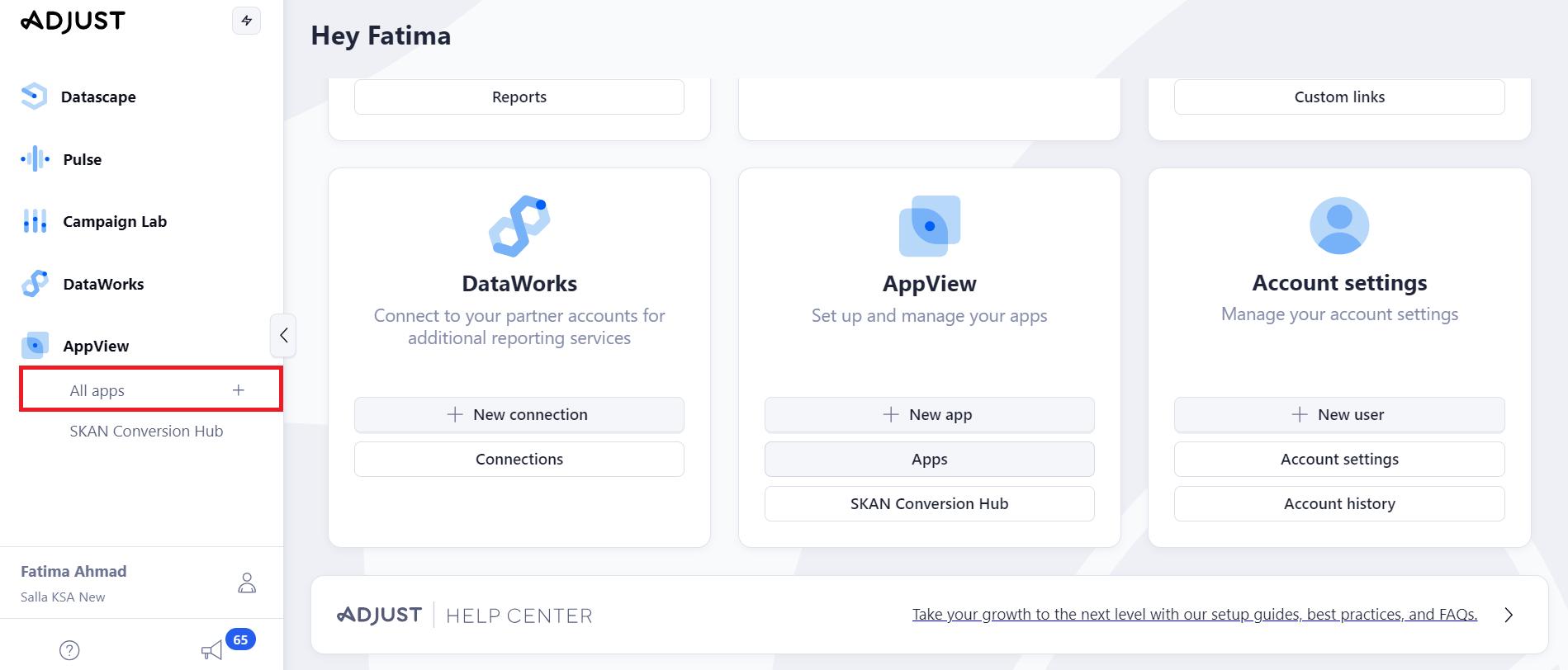
2. من قسم AppView، اضغط (Apps ).

3. اضغط على اسم التطبيق المطلوب من قائمة التطبيقات.
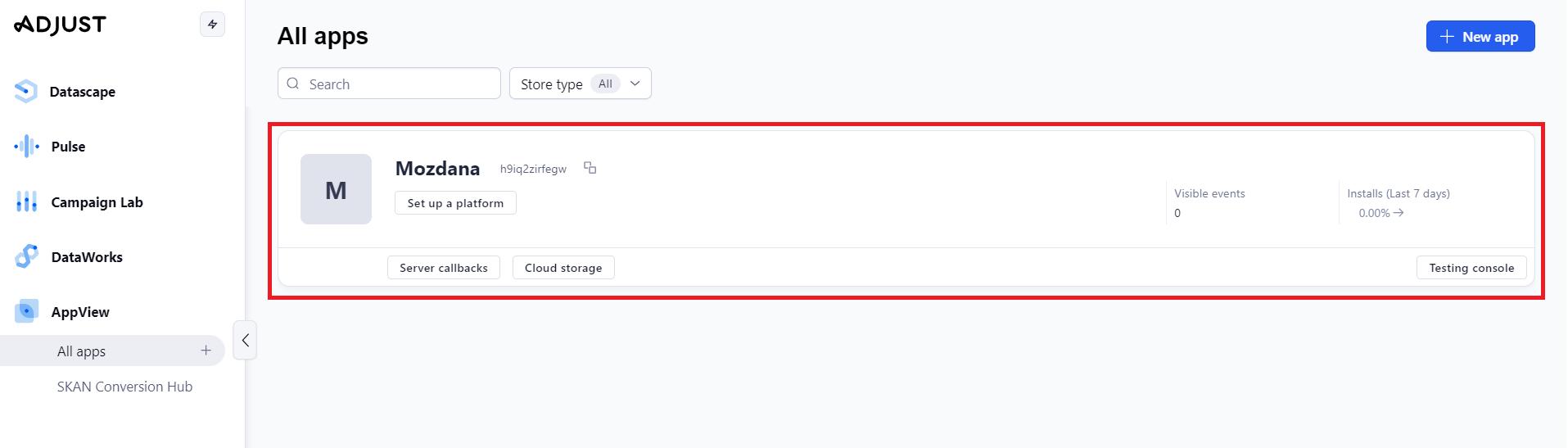
4. اضغط ( App information)

من قسم Branded domai، اضغط (تحرير|Edit).

5. أدخل مجالاً فريداً لاستخدامه في عناوين URL المخصصة الخاصة بك.
دومين المتجر يُفضل مطابقته بدومين متجرك بسلة. مثال ( www.salla.com ) اختر ( salla )
يرجى ملاحظة انه لا يمكنك إعادة تعيين الدومين في Adjust لذلك قم بتعينه بحذر
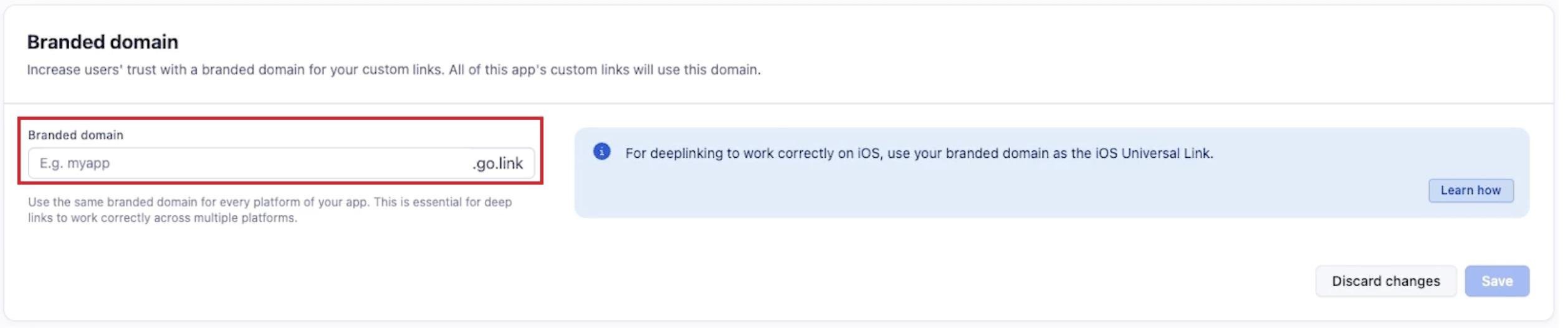
6. وأخيراً، أضغط (Save) لحفظ الإعدادات.
ثم من القائمة الجانبية AppView أختر All apps، توجه الى التطبيق الذي لم تقم بإضافة مجال الأنشطة له وكرر الخطوات السابقة لإضافتها.
المرحلة السادسة: تثبيت تطبيق Adjust على متجرك وتفعيله على سلة

1. من القائمة الجانبية للوحة التحكم، اضغط (التطبيقات المثبتة).
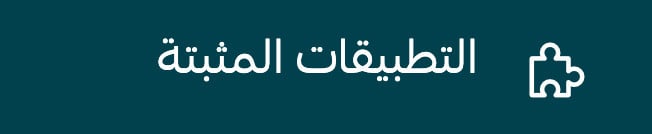
2. من لافتة متجر تطبيقات سلة، اضغط (تصفح متجر تطبيقات سلة).

3. من صفحة Adjust Business flow، اضغط (تثبيت).
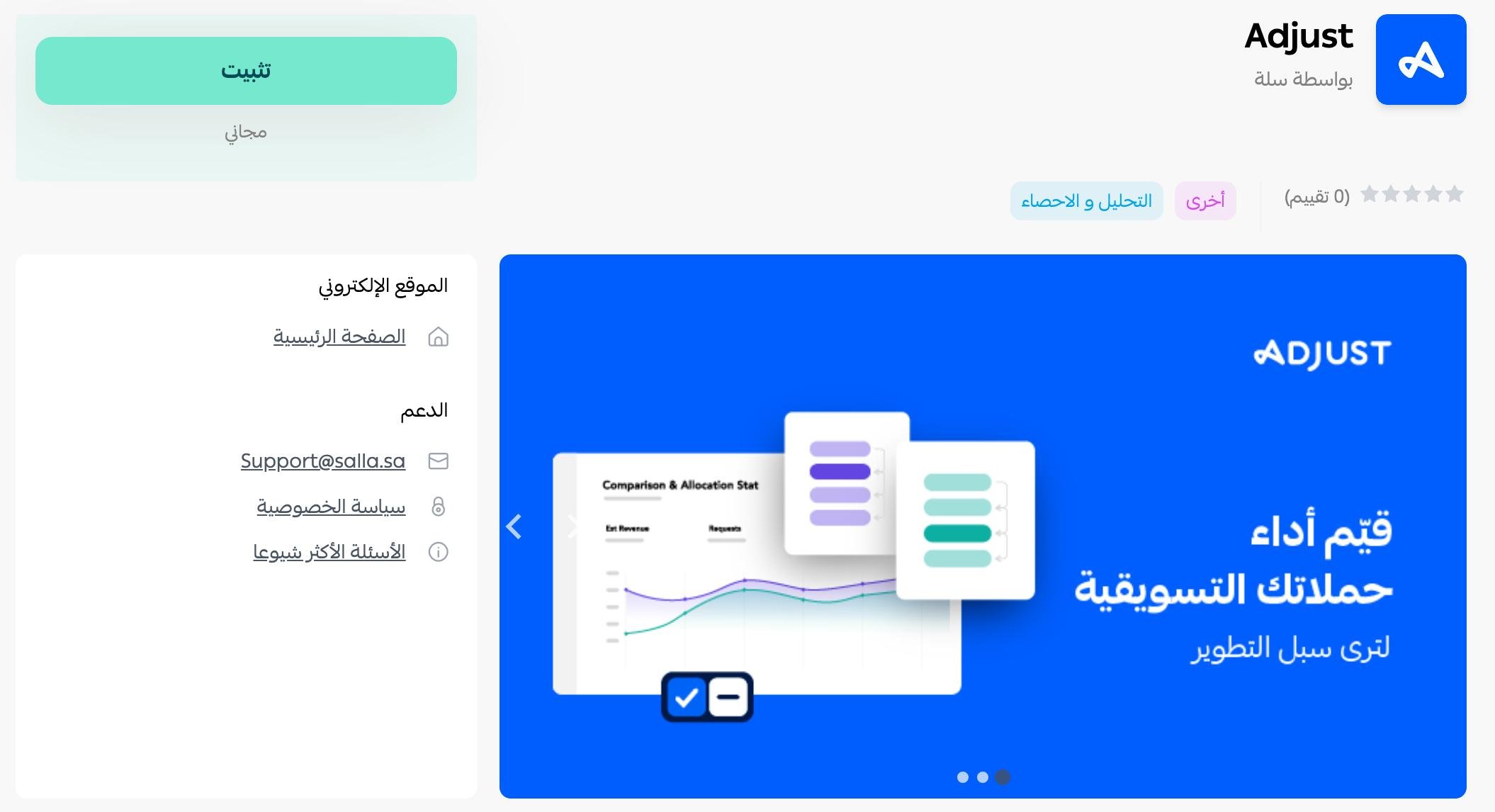 4. تحقق من الأذونات المطلوبة، ثم اضغط (أوافق على الصلاحيات).
4. تحقق من الأذونات المطلوبة، ثم اضغط (أوافق على الصلاحيات).
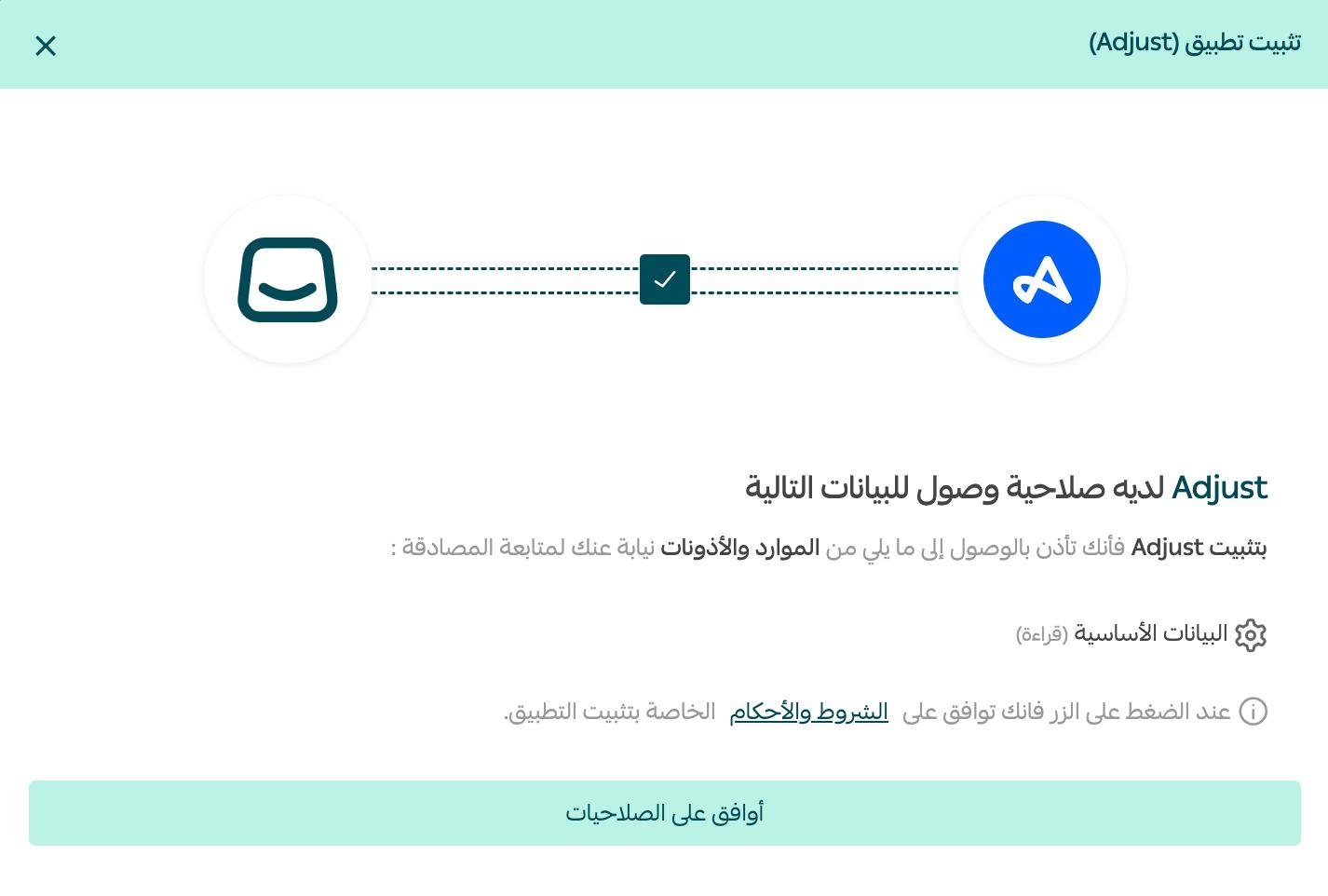
5. من صفحة التطبيقات المثبتة، ومن تطبيق Adjust، اضغط (خيارات التطبيق) ثم (تفعيل التطبيق).
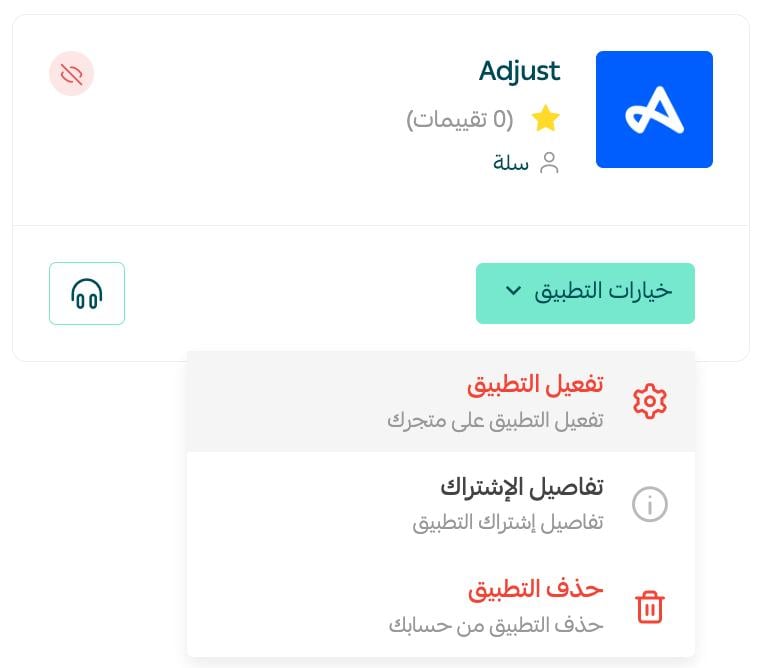
6. أدخل البيانات المطلوبة للربط مع تطبيق Adjust بالإضافة لروابط الأحداث التي تريد تعقبها وقياسها، ثم اضغط (تفعيل الربط).
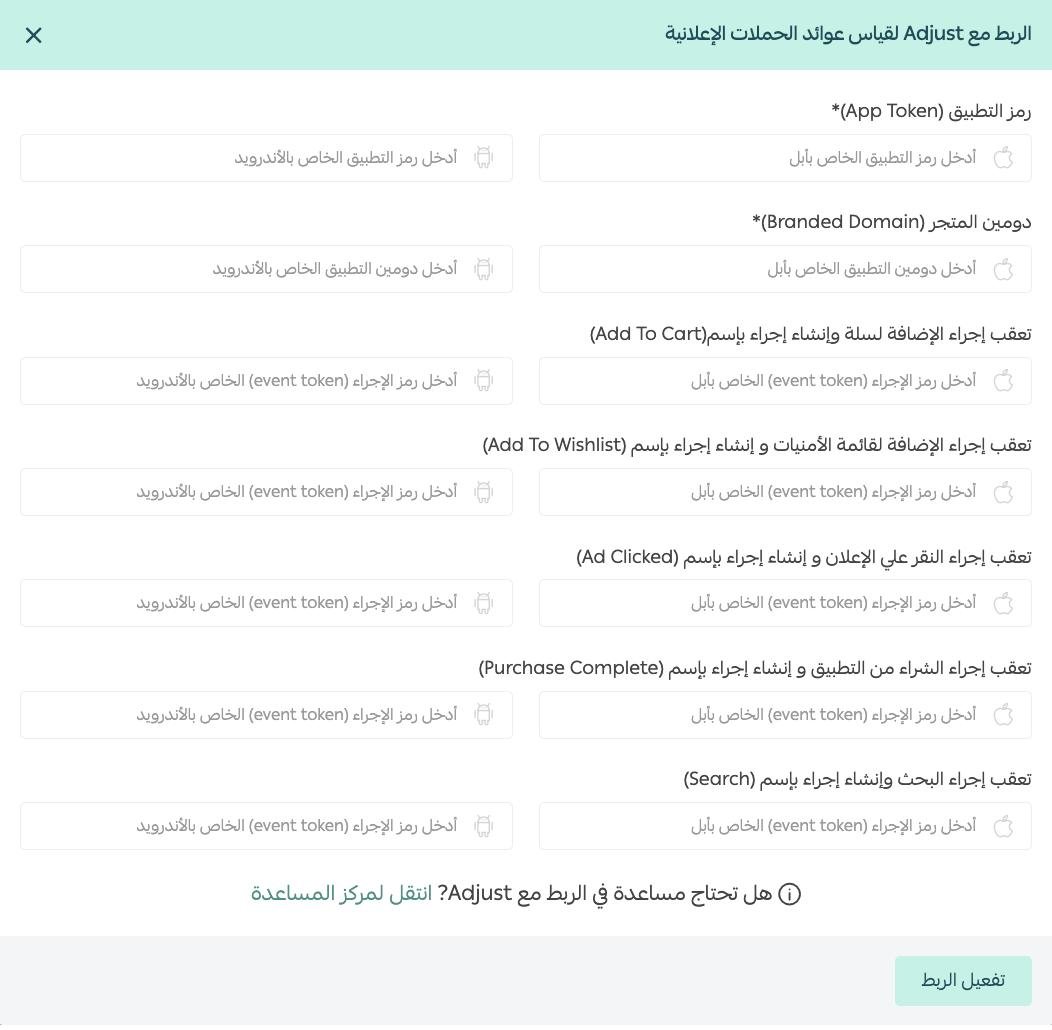
اكتمل بهذا تثبيت وتفعيل تطبيق ادجست على متجرك.
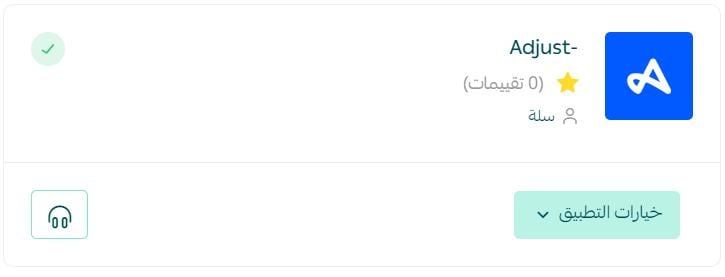
لمزيد من التفاصيل حول:
الربط مع adjust لقياس عوائد الحملات الإعلانية - إنشاء الحساب
الربط مع adjust لقياس عوائد الحملات الإعلانية - إضافة التطبيقات
الأسئلة الشائعة حول التكامل مع Adjust
الأسئلة الشائعة
كيف يمكنني استخراج البيانات المطلوبة لتفعيل التطبيق؟
رمز التطبيق (App Token)
توجه الى التطبيق المضاف في الخطوات السابقة. من القائمة الجانبية AppView أختر All apps، سيتم توجيهك الى صفحة تفاصيل التطبيق.
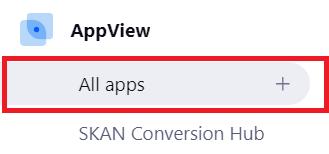
يمكنك العثور على App token في تبويب App information أسفل قسم App details.
فضلاً كرر الخطوة للحصول على رمز التطبيق الخاص بجميع التطبيقات المضافة وتأكد من إضافة الرمز في الحقل المناسب حسب نوع التطبيق
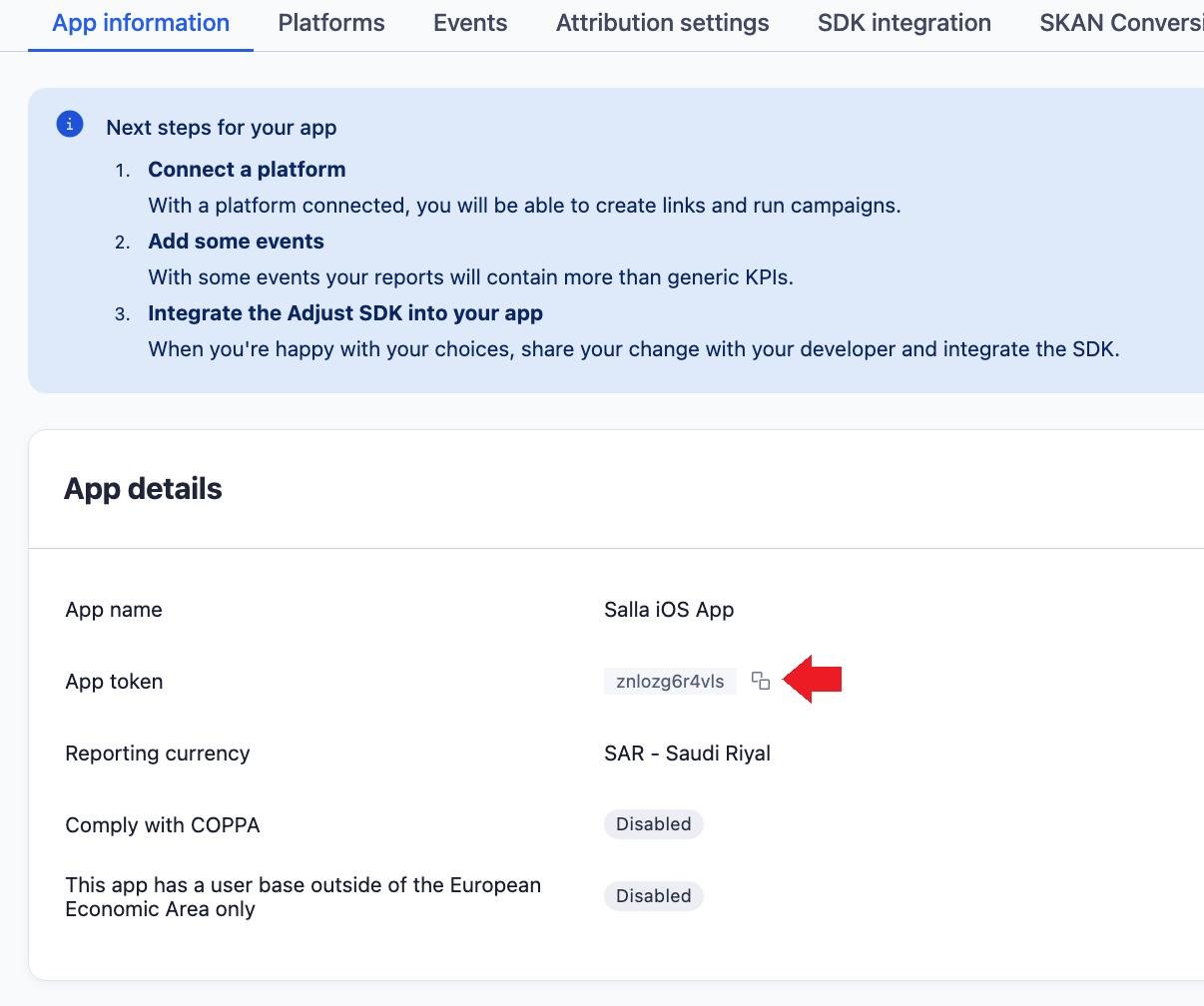
دومين المتجر (Branded Domain)
توجه الى التطبيق المضاف في الخطوات السابقة. ثم من القائمة الجانبية AppView أختر All apps،سيتم توجيهك الى صفحة تفاصيل التطبيق.
يمكنك العثور على Branded domain في تبويب App information أسفل قسم Branded domain.
فضلاً كرر الخطوة للحصول على دومين المتجر الخاص بجميع التطبيقات المضافة وتأكد من إضافة الرمز في الحقل المناسب حسب نوع التطبيق
اضغط ( App information)

من قسم Branded domai، انسخ الدومين.

تعقب إجراء الإضافة لسلة (Add To Cart)
توجه الى التطبيق المضاف في الخطوات السابقة. ثم من القائمة الجانبية AppView أختر All apps، سيتم توجيهك الى صفحة تفاصيل التطبيق.
يمكنك العثور على Add To Cart في تبويب Events.
انسخ Token الخاص بهذا الإجراء وقم بتعبئته في سله بشكل صحيح.
فضلا كرر الخطوة للحصول على Token إجراء الإضافة لسلة الخاص بجميع التطبيقات المضافة وتأكد من إضافة الرمز في الحقل المناسب حسب نوع التطبيق.
تعقب إجراء الإضافة لقائمة الأمنيات (Add To Wishlist)
توجه الى التطبيق المضاف في الخطوات السابقة. ثم من القائمة الجانبية AppView أختر All apps، سيتم توجيهك الى صفحة تفاصيل التطبيق.
يمكنك العثور على Add To Wishlist في تبويب Events.
انسخ Token الخاص بهذا الإجراء وقم بتعبئته في سله بشكل صحيح.
فضلا كرر الخطوة للحصول على Token إجراء الإضافة لقائمة الأمنيات الخاص بجميع التطبيقات المضافة وتأكد من إضافة الرمز في الحقل المناسب حسب نوع التطبيق
تعقب إجراء النقر على الإعلان (Ad Clicked)
توجه الى التطبيق المضاف في الخطوات السابقة. ثم من القائمة الجانبية AppView أختر All apps، سيتم توجيهك الى صفحة تفاصيل التطبيق.
يمكنك العثور على Ad Clicked في تبويب Events.
انسخ Token الخاص بهذا الإجراء وقم بتعبئته في سله بشكل صحيح.
فضلا كرر الخطوة للحصول على Token إجراء النقر على الإعلان الخاص بجميع التطبيقات المضافة وتأكد من إضافة الرمز في الحقل المناسب حسب نوع التطبيق
تعقب إجراء الشراء من التطبيق (Purchase Complete)
توجه الى التطبيق المضاف في الخطوات السابقة. ثم من القائمة الجانبية AppView أختر All apps، سيتم توجيهك الى صفحة تفاصيل التطبيق.
يمكنك العثور على Purchase Complete في تبويب Events.
انسخ Token الخاص بهذا الإجراء وقم بتعبئته في سله بشكل صحيح.
فضلا كرر الخطوة للحصول على Token إجراء الشراء من التطبيق بجميع التطبيقات المضافة وتأكد من إضافة الرمز في الحقل المناسب حسب نوع التطبيق
تعقب إجراء البحث (Search)
توجه الى التطبيق المضاف في الخطوات السابقة. ثم من القائمة الجانبية AppView أختر All apps، سيتم توجيهك الى صفحة تفاصيل التطبيق.
يمكنك العثور على Search في تبويب Events.
انسخ Token الخاص بهذا الإجراء وقم بتعبئته في سله بشكل صحيح.
فضلا كرر الخطوة للحصول على Token إجراء البحث الخاص بجميع التطبيقات المضافة وتأكد من إضافة الرمز في الحقل المناسب حسب نوع التطبيق